1.Jos et tunne HTML: ää, voit käyttää ilmaista "Word to HTML -editoria" verkossa suunnittelemaan allekirjoituksesi HTML-kielellä.
2. Jos haluat lisätä oman logosi tai kuvan allekirjoitukseesi, tarvitset kuvan, joka on saatavilla Internetissä. Vastaanottaja lisää kuvan julkinen URL-osoite Selaa allekirjoituksellasi olevaa kuvaa verkossa, napsauta sitä hiiren kakkospainikkeella ja valitse Kopioi kuvan osoite. Liitä sitten kuvan URL-osoite kohtaan Määritä vastuuvapauslausekkeen teksti laatikko.
3. Mukaan Microsoftin artikkeli, voit käyttää mitä tahansa seuraavista määritteistä allekirjoituksessasi, jos sen ympärillä on %% (kuten %%DisplayName%% yllä olevassa esimerkissä).
Kaupunki
Yhtiö
Maa
CustomAttribute1 – CustomAttribute15
osasto
Näyttönimi
Sähköposti
Faksinumero
Etunimi
Koti puhelin numero
Nimikirjaimet
Sukunimi
johtaja
Matkapuhelinnumero
Huomautuksia
Toimisto
OtherFaxNumber
MuuKotiPuhelinnumero
MuuPuhelinnumero
Sivunumero
Puhelinnumero
Postilokero
Osavaltio
Street
Otsikko
UserLogonName
Postinumero
6b1. Kun olet mukauttanut allekirjoitustasi, napsauta Valitse yksi linkki ja valitse mitä tehdä, jos vastuuvapauslauseketta ei voi lisätä (palautustoiminto).
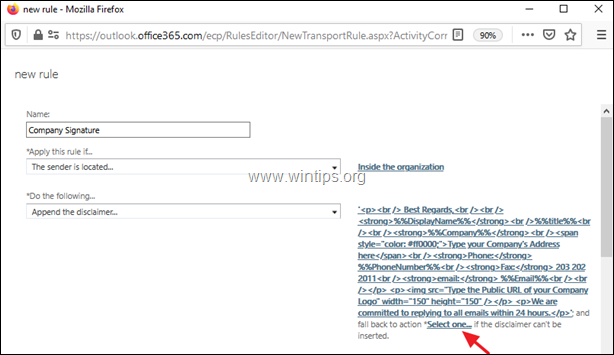
6b1.Määritä yksi käytettävissä olevista palautustoiminnoista ja napsauta OK:
- kääri: Alkuperäisen viestin lähettäminen edelleen liitteenä ja edelleenlähetyksen leimaus.
- jättää huomiotta: Viestin lähettäminen ilman allekirjoitusta.
- hylätä: Älä lähetä viestiä.
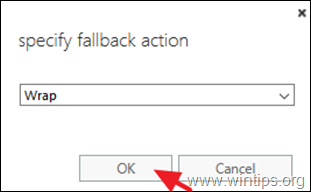
7. Kun olet valmis, vieritä alas ja valitse Täytä ja Tallentaa uusi sääntö. *
* Merkintä: Jos haluat ottaa säännön käyttöön tai poistaa sen käytöstä tiettynä ajankohtana tai lisätä allekirjoitussääntöön muita toimintoja ja poikkeuksia, napsauta Lisää vaihtoehtoja ja tee muutokset.
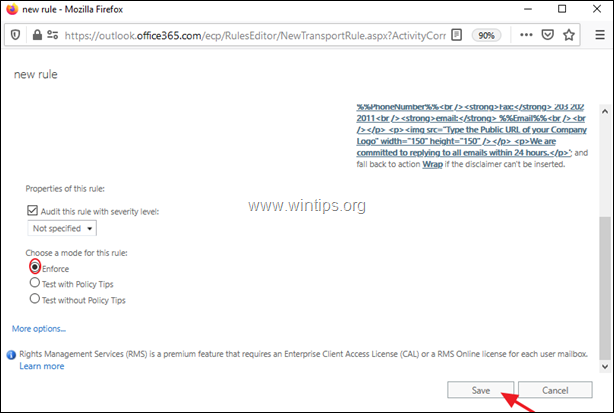
8.Lopuksi valitse Joo soveltaaksesi sääntöä kaikkiin tuleviin viesteihin.
9. Odota 15–20 minuuttia, kunnes sääntö tulee voimaan, ja jatka sitten allekirjoituksen testaamiseen.*
* Huomautuksia:
1. Jos näet tyhjiä kenttiä, varmista käyttäjän allekirjoituksen testaamisen jälkeen, että kaikki käytetyt attribuutit ( allekirjoitus), täytetään käyttäjän tiedoilla Active Directoryssa (tai Officen Azure Active Directoryssa 365).
2. Kun olet tehnyt muutoksia allekirjoituksen suunnitteluun, odota 15–20 minuuttia, jotta sääntö tulee voimaan.
Se siitä! Kerro minulle, jos tämä opas on auttanut sinua jättämällä kommenttisi kokemuksestasi. Tykkää tästä oppaasta ja jaa se auttaaksesi muita.